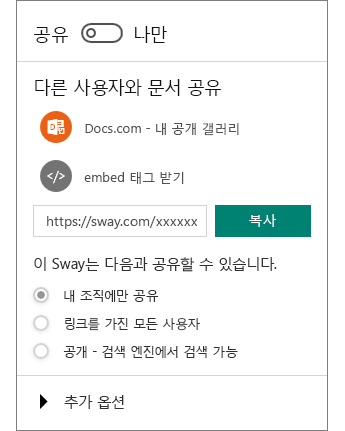Sway에서 디자인 및 공유
디자인 변경
-
메뉴 모음에서 디자인 탭에서 스타일을 선택합니다.
-
원하는 테마를 선택합니다.
-
스타일 창에서 사용자 지정을 선택하여 현재 적용한 테마의 특정 부분(색, 글꼴 선택, 애니메이션 강조 등)을 조정합니다.
팁: 스타일 창에서 리믹스!를 선택하여 언제든지 Sway에 임의의 디자인을 적용할 수 있습니다. 마음에 드는 디자인을 찾을 때까지 반복해서 리믹스!를 선택합니다.
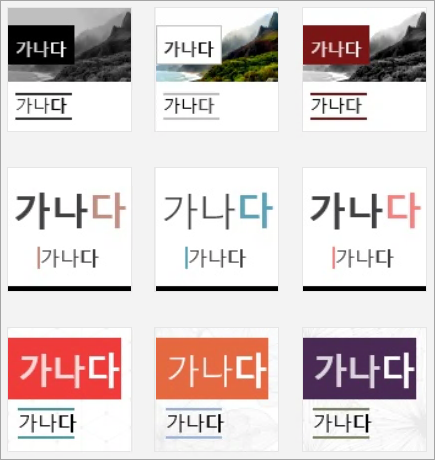
레이아웃 변경
-
메뉴 모음에서 디자인 탭을 선택합니다.
-
스타일 창에서 콘텐츠가 가로나 세로로 스크롤되도록 할지, 아니면 프레젠테이션처럼 보이게 할지 선택합니다.
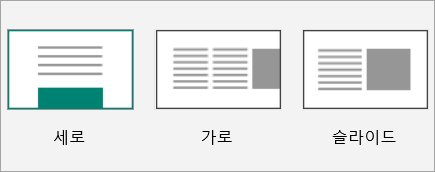
Sway 미리 보기
Sway를 미리 보면 공유할 때 Sway가 다른 사람에게 어떻게 보이는지 알 수 있습니다.
-
디자인 탭을 클릭하여 언제든지 진행 중인 작업을 미리 봅니다.
-
Sway를 최대한 활용하려면(추가한 대화형 옵션 포함) 상단 메뉴 모음에서 재생을 선택합니다.
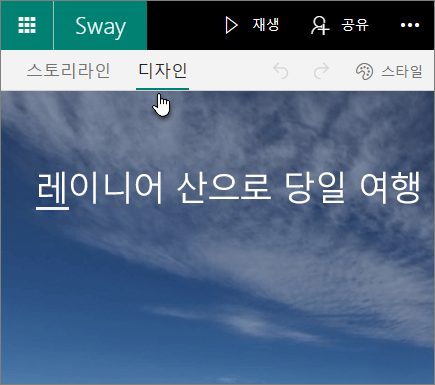
Sway 공유
완성한 Sway를 쉽게 공유할 수 있습니다. 가족, 친구, 동료가 별도의 가입, 로그인 또는 다운로드 절차 없이 웹에서 창작물을 볼 수 있습니다.
-
상단 메뉴 모음에서 공유를 선택합니다.
-
Sway 공유 옵션을 선택합니다.
참고: 이 메뉴에서 선택할 수 있는 옵션은 Sway에 로그인한 계정 유형에 따라 다릅니다. 공유 내용을 세밀하게 조정하고 싶으면 그때마다 Sway에 대한 개인 정보 설정을 변경하면 됩니다.
사용 가능한 전체 공유 옵션을 상세히 보려면 Sway 공유를 참조하세요.